Twitterの「センシティブなコンテンツ」は、通常、不適切な言葉、画像、または動画を含む可能性があるツイートに適用されます。
この機能があるメリットは、ユーザーが不快なコンテンツ見て、不快な気分になることを防いでくれます。
もし、Twitterでセンシティブなコンテンツを表示させたい場合には、次の手順に従ってください。
タップできる目次
【iPhone】Twitterのセンシティブ解除方法

iPhoneの場合、アプリに対する取り締まりが厳しい為、アプリからはセンシティブ解除はできません。
Safariブラウザなどから、Twitterにアクセスして設定を変更しましょう。
センシティブ解除に必要なモノ
- TwitterのID
- Twitterのパスワード
センシティブ解除する場合、かならず、ID・パスワードを事前に用意しておいてください。
具体的には下記の手順です。
 Safariで「Twitter」と検索して開きます。もしくは、Twitterアプリ上に表示されたセンシティブ解除はこちらリンクを開きます。
Safariで「Twitter」と検索して開きます。もしくは、Twitterアプリ上に表示されたセンシティブ解除はこちらリンクを開きます。- ID・パスワードを入力して、ログインします。※ここが最大の難関です。
- 左上のプロフィールアイコンをタップします。
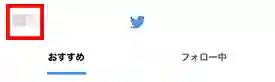
- 「設定とサポート」をタップします。
- 「設定とプライバシー」をタップします。
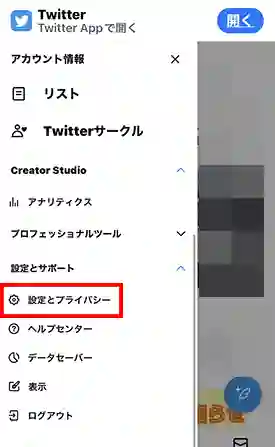
- 「プライバシーと安全」をタップします。
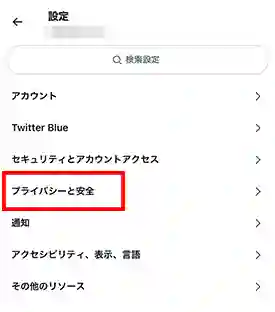
- 「表示するコンテンツ」をタップします。

- 「センシティブな内容を含む可能性のあるメディアを表示する」をオンにします。
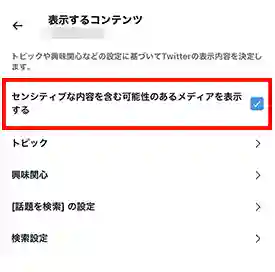
これで、Twitter上でセンシティブなコンテンツが自動的に表示されるようになります。
手順が分かりづらかった場合、こちらの動画でより詳しく解説しています。
もし、表示されない場合、一度ブラウザやアプリを閉じて、起動し直してください。
新たな設定に更新されたタイムラインが表示されますので、確認してください。
【Android】Twitterのセンシティブ解除方法
Androidの場合は、Twitterアプリから簡単に設定ができます。
iPhoneと比較すると、取り締まりが厳しくないため、ブラウザを開く必要がないので、簡単に解除ができます。
- Twitterアプリを開きます。
- 画面左上のプロフィールアイコンをタップします。
- 「設定とサポート」をタップします。
- 「設定とプライバシー」をタップします。
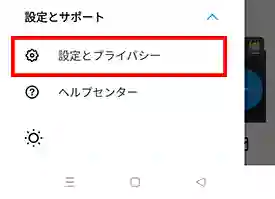
- 「プライバシーと安全」をタップします。
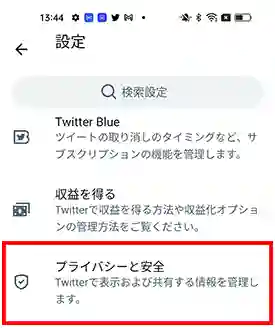
- 「表示するコンテンツ」をタップします。
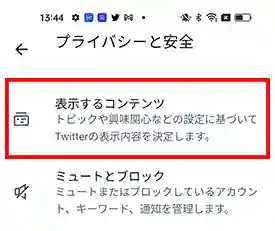
- 「センシティブな内容を含む可能性のある画像/動画を表示する」をオンにします。
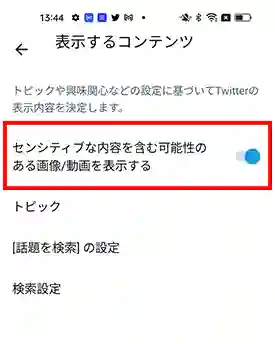
以上の手順で、AndroidデバイスでもTwitterのセンシティブな表示を解除できました。
センシティブを解除できない時のチェック項目
上記の手順でセンシティブ解除したにもかかわらず、解除ができていない場合、下記の項目を確認してください。
対象アカウントであるか確認する
Twitterでサブアカウントなどを保有している場合、希望するものとはアカウントでセンシティブ解除を実施してしまった可能性があります。
センシティブ解除をする際には、プロフィールアイコン・プロフィール名などを確認して、センシティブ解除したいアカウントでログインができているかをチェックしましょう。
センシティブ解除後、再読み込みをする
センシティブ解除をしても、画像が表示されない場合、過去データが影響している可能性があります。
その場合、一度Twitterアプリを終了して、再起動をしてみましょう。
一度、アプリを終了することで、過去のデータが消えて、新しいデータが読み込まれます。
センシティブ解除が反映されたタイムラインが表示させることができます。
Sfariで開いた際に「アプリで開く」はタップしない
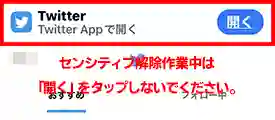
iPhoneのアプリ版のTwitterからは、フィルタリングが厳しいため、センシティブ表示の解除ができません。
iPhoneの場合は、かならずSafariブラウザなどからアクセスして、解除するようにしましょう。
SafariからTwitterにアクセスすると、上部に「アプリで開く」という文言があります。
タップしてしまうと、アプリ版に移行してしまい、センシティブ解除ができませんので注意してください。
その他の要因
もし、上記の手順をすべて実施しても、センシティブ解除ができない時は、スマホやアプリのアップデート、再起動などを実施してみましょう。
- iOSアップデートを実施する
- Twitterアプリをアップデートする
- スマホ本体を再起動する
センシティブ解除時の注意点
センシティブを解除した場合、ログインしてあるすべてのデバイスでセンシティブ解除されます。
共有デバイスなどで、センシティブ解除する際は、十分にご注意ください。
また、このセンシティブ解除すると特定のユーザーだけではなく、すべてのツイートに対しても適用されます。
従って、意図せず不快に感じるあらゆるセンシティブコンテンツがタイムラインに表示される可能性があります。
その場合、再度センシティブ画像を表示するのチェックを外すことで、いつでも設定を変更することができます。
センシティブ解除してでてきたものは
筆者が実際にセンシティブ解除してみました。
農家さんのタイムラインですね、

解除すると、美味しそうなご飯がでてきました。
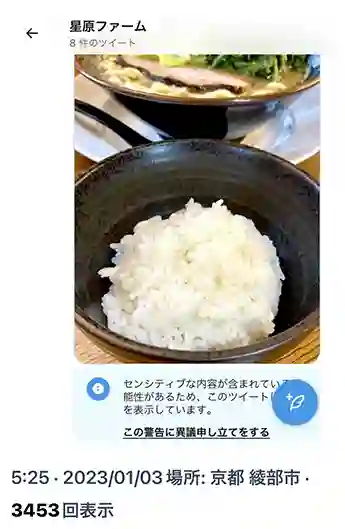
Twitterのセンシティブってなに?
以上、Twitterのセンシティブ解除方法でした。


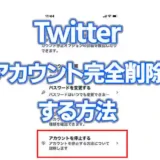
Twitterのセンシティブ解除ができなくて困っていましたが、参考になりました。
ぶっちゃけ、センシティブじゃない普通の画像も、やまほどありますね。